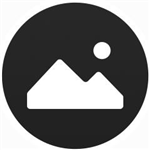
qView(极简图片查看器)v3.0绿色版
- 软件大小:7.75 MB
- 更新日期:2022-03-14
- 软件语言:简体中文
- 软件类别:国产软件
- 软件授权:免费软件
- 软件官网:未知
- 适用平台:Windows10, Windows8, Windows7, WinVista, WinXP
- 软件厂商:
软件介绍 人气软件 相关文章 网友评论 下载地址
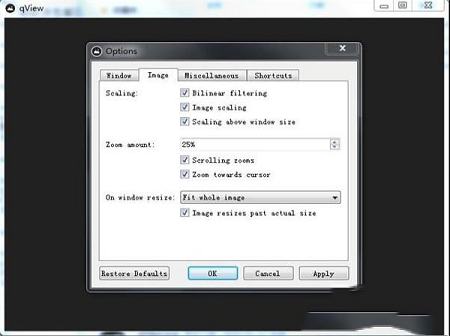
软件特色
1、图片显示面积最大化。这个软件的界面除了边框,其他地方都用在显示图片上了。不会显示任何的菜单、工具栏、因为它们除了会占用显示控件之外,还会分散你查看图片时的注意力。2、快速轻巧。不管是打开图片、切换图片,它的速度都非常快,而内存和cpu的使用率却很低。
3、功能全面。简约不等于简单,qView的功能是十分全面。
4、支持众多图片格式。包括常见的bmp,gif,jpg,png,tiff和webp。
5、带有很多的自定义设置。在设置界面中,你可以对这个软件的显示、功能、快捷键进行很多的自定义,很容易就可以把它配置到你满意的样子。
功能介绍
1、在文件资源管理器中打开图片所在的文件夹。点击右键菜单中的【show in explorer】即可。2、显示图片的相关信息。
3、复制、粘贴图片。
4、切换到上一张、下一张图片。如果你觉得使用右键菜单切换图片太过繁琐,那么使用键盘上的左右方向键可以获得相同的效果。
5、放大、缩小、旋转、镜像翻转、全屏显示图片。
6、支持幻灯片显示图片。当激活这个功能时,每隔几秒就会自动切换到下一张图片。
更新日志
添加键盘快捷键自定义增加了从url打开图片的功能
增加了从文件对话框打开多个图像的功能
增加了从应用程序复制图像的能力
增加了更改文件排序的选项
增加了高DPI支持
svg现在以高分辨率显示
幻灯片定时器现在可以在十分之一秒内配置
qView添加了不显示最近列表的选项
新增选项,以禁用滚动“向光标”
recents菜单现在更加主动地清除不存在的条目
修正了“窗口匹配图像大小”选项的小错误
修正了窗口超过屏幕边界的bug,启用了“窗口匹配图像大小”选项
修正了macOS下多个窗口崩溃的问题
修正了macOS下的dock菜单
下载地址
-
qView(极简图片查看器)v3.0绿色版
普通下载地址
资源服务器故障请点击上面网盘下载
其他版本下载
- 查看详情ACDSee3.1SR1深度美化版 32/64位 绿眼睛版4.14M 简体中文24-05-16
- 查看详情ACDSee5.0绿色版免安装版 32/64位 绿眼睛版10.35M 简体中文24-05-08
- 查看详情ACDSee Photo Studio Ultimate2024破解版 V17.1.0.3778 中文免费版517.86M 简体中文24-04-30
- 查看详情XnViewMP(免费图片浏览器) V0.99 多国语言绿色免费版71.45M 简体中文24-03-01
- 查看详情ACDSee Photo Studio Ultimate2024破解版 V17.0.2.3593 中文免费版521.88M 简体中文23-12-15
- 查看详情CorelDRAW X4中文破解版 32/64位 绿色精简版476.49M 简体中文23-11-12
- 查看详情acdsee免安装版 V5.0 绿色单文件版10.35M 简体中文23-11-07
- 查看详情悟空看图 V1.0.1.30710 官方版49.52M 简体中文23-07-21
人气软件

2345看图王纯净版官网,去广告手机版mac版28.23 MB
/简体中文
2345看图王正式去广告优化版v9.3.0.854311.25 MB
/简体中文
ImageGlass(大尺寸图片浏览工具)v7.5.3.29 绿色中文版14.3 MB
/简体中文
看图纸CADSee Plusv8.0.0绿色破解版16.5 MB
/简体中文
2345看图王v9.2官方版21.9 MB
/简体中文
acdsee pro8绿色精简破解版94.8 MB
/简体中文
FastStone Image Viewer注册机752 KB
/简体中文
FastStone Image Viewerv7.2中文免费版(附注册码)6.7 MB
/简体中文
2345看图王v9.2.1去广告纯净版9.27 MB
/简体中文
FSPViewer(360全景图片查看器)v2.1.0中文绿色版3.28 MB
/简体中文
相关文章
-
无相关信息
查看所有评论>>网友评论共0条








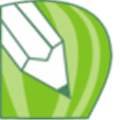



 VX Search(文件搜索工具)v12.8.14官方版
VX Search(文件搜索工具)v12.8.14官方版 我的世界Error437 V2023 官方最新版
我的世界Error437 V2023 官方最新版 网易云课堂课程下载器v2.4绿色版
网易云课堂课程下载器v2.4绿色版 StartIsBack++(Win10开始菜单工具)破解版v2.8.6中文特别版(免激活)
StartIsBack++(Win10开始菜单工具)破解版v2.8.6中文特别版(免激活) qq密码破译神器v1.0免费绿色版
qq密码破译神器v1.0免费绿色版 HTML Compiler(html打包exe工具)v2019.1汉化破解版
HTML Compiler(html打包exe工具)v2019.1汉化破解版 ISO Workshopv10.1中文绿色版
ISO Workshopv10.1中文绿色版 有道词典v8.5.1.0破解版(去广告)
有道词典v8.5.1.0破解版(去广告) pcstory蘑菇游戏下载器v4.5.0.3免费版
pcstory蘑菇游戏下载器v4.5.0.3免费版







精彩评论